当我完成了瀑布的工作后,我开始给睡眠上增加一些长满着大树的小岛.这些我是从一些照片中截取一些小的丛林和树木的图片进行拼接.一会以后,我已经将大多数物体安放在了水面上,并且在他们接触的地方制作而外的一些细节,树木等物体在水中的阴影和倒影都会在下面详细的说明. 
为了显得真实,我必须增加水面撞击岸边的效果,完成树林与水的结合.
接着我使用了了两个图层进行了混合来制作天空.我将两幅并不饱满的照片进行一些调整,并且给它加亮了一些,使他们更清晰并且少一点反差.背景上的山脉是我手绘的,要注意反射,距离和亮度,我先勾勒出了山的形状,然后加上了一个合适的色彩简便.
后面的瀑布是稍后加上去的,在城市和寺庙之间,我增加了一些水蒸气.这些也是手绘的,模拟水从搞出落下以后溅起的水花.这样你就看不到那条河了. 
合成-寺庙和城市
我使用了一些建筑结构照片,然后开始将陆地穿插合成到作品中去.前面的那个塔并没有在我最初的草图中,那是我在互联网上查找图片时,看到以后才想到的.我修改了以下它的颜色和形状,去掉了它最初的阴影,而加上了阳光.
在桥后面的那个寺庙是完全手工绘制的,因为我一直都没找到在那个位置上,那种透视关系的照片.所以我只有自己绘制.
对于中间的这个城市,我小心翼翼的调节它的结构,并且一点点的将它合成进来.我选择了照片,然后对照片位置进行了大量的尝试.
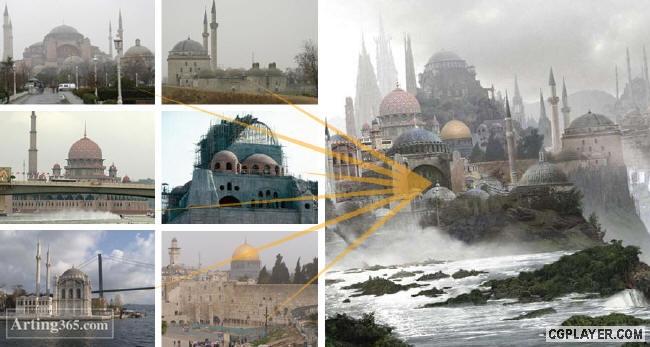
我最初找到的一张质量非常好的建筑图片放在中间位置.我必须将所有建筑物混合以后让他们拥有相同的天气.我会使用色彩和饱和度来调节寺庙.改变亮度/对比度/色调和饱和度来让他们更朦胧.我同样减少了太阳穿过云层照射下来的光线,流着一部分用来增加阳光进入雾气中的光晕效果,以及增加建筑物的层次.
我在城市的背景部位加如的照片越来越多.我将他们使用同样的亮度,降低他们的对比度.然而,我仍然需要再增加一些步鄹来让这些背景图片和建筑物更好看.首先,我绘制了高光,阳光从左边打过来,所以阳光很重要.然后,在新的图层里面,我粗略的绘制了中央部位高光.然后将这个图层的混合方式改为"颜色".那么现在高光图层和基本建筑物图层都已经过滤完毕.下面就让我们来调节画面的整体效果和层次.

合成-前台的添加和雾气
为了让画面更自然,有生气,我增加了3只飞鸟,这3只鸟都是我从照片上拿下来的.加上一点点模糊来模拟运动模糊特效.
在最初的草图中,画面的前方有一棵树,但是比起那座塔来说,这个树就显得不是那么必要了.不过我仍然会加入一些树,但不会是整棵树.那些分支是手绘的,我使用了一个黑蓝的渐变.我只是想给树枝一些透明效果.
在最初的一棵树,现在显得没什么必要了,我增加了一个新的图层加上一个白色的透明试渐变,将天空上面的东西混合到这种天气里面去.

后期处理
在后期处理的时候,我只是对色彩进行了一些细微的校正,绿色作为这个作品的基调,我还增加了一下特别的胶片效果.

最后的图片
我不习惯手绘和编辑,剩下的我就只是修改了一些透明度,色彩,和大小了.以上所有的图象处理都是在PHOTOSHOP中完成.
作者照片: 
完成

